

Монетка+. Создай рандомайзер, который поможет принять решение


МАСТЕР-КЛАСС
Создадим программу, которая поможет в выборе огромного множества вариантов


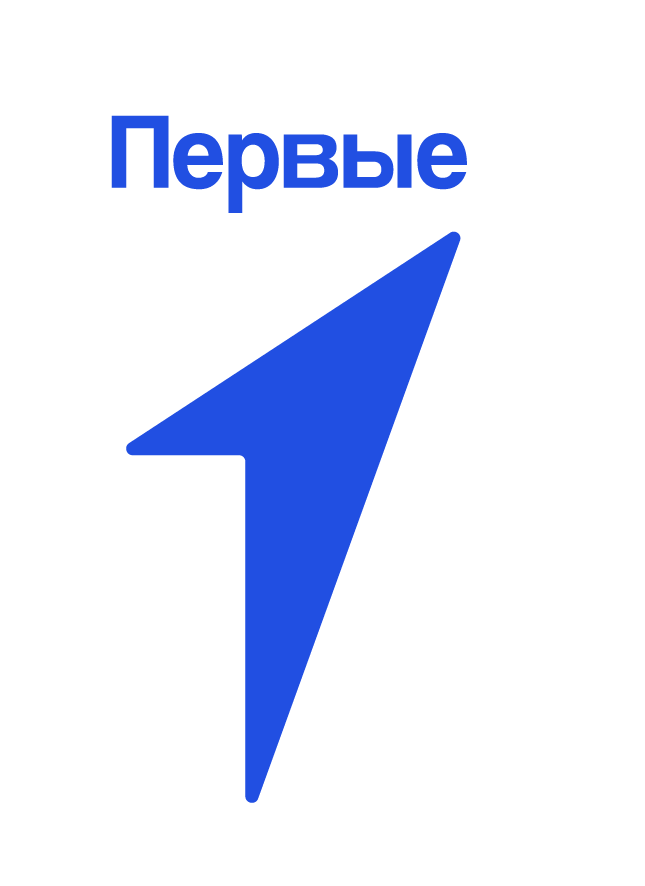

О чем мастер-класс?
Орел или решка? Классический способ сделать выбор – подбросить монетку. Но вот беда, этот способ годится лишь тогда, когда решений всего два. А если их три или вообще десять?.. Поэтому мы создадим программу, которая поможет в выборе огромного множества вариантов






Для кого этот мастер-класс?
Этот мастер-класс предназначен для родителей и детей, которые хотели бы научиться создавать чат-ботов, но не знают ни одного языка программирования






Для работы над мастер-классом понадобится:
ПК с доступом к сети Интернет











Итак, начнем работать!











Подготовка к работе.











Прежде чем начать программировать, нужно познакомиться с программой и настроить ее









Для начала откроем сайт. Зарегистрируемся на сайте, нажав кнопку «Присоединяйся» в правом верхнем углу

1
Акцентные









2
После заполнения формы регистрации вам на E-mail придет ссылка – перейдите по ней, чтобы подтвердить регистрацию









Теперь на главной странице нажмите кнопку «Вход» и введите придуманные логин и пароль

3
Акцентные









4
Далее в левом верхнем углу нажмем кнопку «Создавай»









Открылось окно программирования Scratch. Посмотрите внимательно, на каком языке у вас все элементы – если на английском, то поменяйте его на русский: «Settings – Language – Русский»

5
Акцентные









6
Теперь давайте разберемся, из чего состоит среда программирования. Самостоятельно изучите схему









Удалим кота, нажав на значок мусорки, и выберем нового персонажа – он будет задавать вопросы. Нажмем «Выбрать спрайт» и выберем готового из библиотеки

7
Настройка запуска программы




















Поставим блоки «Когда флажок нажат» и «Передать сообщение1»

1









Нажмем на прямоугольник в блоке «Передать сообщение1», в выпадающем меню выберем «Новое сообщение»

2









В открывшемся окне впишем «Запуск ввода», нажмем ОК

3









Поставим блок «Когда я получу» где-нибудь в свободном месте. В нем, по аналогии с пунктом 2.2 в выпадающем меню выберем «Запуск ввода»

4









К блоку «Когда я получу» присоединим несколько блоков «Говорить». Пропишем в них правила работы с программой

5
Создание списка.











Создадим хранилище для тех вариантов выбора, которые в дальнейшем мы будем вводить









Создадим список. Для этого нажмем кнопку «Создать список» во вкладке «Переменные»

1
Акцентные









2
Сделаем так, чтобы персонаж называл нас по имени. Для этого возьмем следующие блоки









Для перемещения окошка списка можно потянуть за верхнюю его часть. Чтобы изменить размер окошка, можно нажать на «=» и потянуть

3
Акцентные









4
Сделаем так, чтобы при старте список прятался и очищался, а после объяснения правил – появлялся









Для этого под блок «Запуск ввода» поставим блоки «Удалить все из Варианты» и «Скрыть список» (находятся во вкладке «Переменные»)

5
Акцентные









6
В конце скрипта поставим блок «Показать список»
Настройка ввода.











Сделаем так, чтобы программа научилась считывать и сортировать введенные данные









Поставим блок «Повторять всегда» и внутрь него добавим блок «Спросить и ждать». Этот блок будет запоминать то, что мы впишем и сохранять в блоке «Ответ»

1
Акцентные









2
Возьмем блок «Если, то, иначе» (он похож на вилку). Нижняя часть вилки будет отвечать за запись вариантов, верхняя – за остановку записи и запуск рандомайзера









Заполним окошко в блоке «Если, то, иначе». Возьмем блок «_ = 50» и в него поставим блок «Ответ». Вместо числа 50 впишем «стоп»

3
Акцентные









4
Заполним верхнюю строчку в блоке «Если, то, иначе». Выберем блок «Передать» и создадим новое сообщение «Запуск рандомайзера»









Заполним нижнюю строчку в блоке «Если, то, иначе». Выберем блок «Добавить что-то к Варианты» (находится во вкладке «Переменные») и поставим внутрь него блок «Ответ»

5
Настройка рандомайзера.











Настроим вывод данных









Где-нибудь в свободном месте поставим блок «Когда я получу Запуск рандомайзера». К нему присоединим блок «Скрыть список Варианты»

1









Добавим снизу блок «Стоп все» и в выпадающем меню выберем «Другие скрипты спрайта». Это остановит скрипт ввода вариантов

2
Акцентные









3
Имитируем процесс обработки запроса, для этого добавляем блоки «Говорить» и наполняем их









Организовываем вывод. Для этого берем блок «Объединить яблоко банан» и внутрь него ставим «Элемент 1 в Варианты». Немного меняем содержание и получаем

4
Акцентные









5
Пока этот блок выдает 1 строчку из списка. Сделаем, чтобы он выдавал случайные строчки и автоматически считывал длину списка









Для начала соединим блоки «Выдать случайное от 1 до 10» и «Длина списка Варианты»

6
Акцентные









7
Теперь вставим конструкцию из шага 6 в конструкцию 4 на место единички









В итоге вставим получившуюся конструкцию в блок «Говорить» и присоединим к существующему скрипту – теперь бот выдает рандомный вариант из тех, что мы написали

8
Настройка перезапуска.











Сделаем, чтобы можно было подкидывать монетку несколько раз подряд









Добавим блок ввода, который будет объяснять, что нужно делать дальше

1
Акцентные









2
Возьмем два блока «Если, то, иначе» и поставим один в другой









Заполним верхнюю часть «вилки» – она будет отвечать за перезапуск рандомайзера

3
Акцентные









4
Заполним вторую часть – она будет отвечать за перезапуск всей программы









Заполним третью часть – она будет отвечать за остановку программы. Поставим сюда блоки «Говорить» и «Стоп все»

5
Публикация проекта.











Опубликуем рандомайзер в свободном доступе, чтобы им можно было делиться









Нажмем кнопку «Поделиться»

1









Теперь вы можете скопировать ссылку в открывшемся окне и отправить ее любому знакомому

2
Итоговый результат
Не удалять! Скругляет углы у галереи









Результат мастер-класса – это программа-рандомайзер с возможностью ввода большого количества вариантов. Пример того, что может получиться, по ссылке
Вопросы для обсуждения:
Чему вы научились из данного мастер-класса?
Обсудите в семье, как можно усовершенствовать рандомайзер?
Стали бы вы пользоваться рандомайзером в жизни для решения повседневных вопросов?
Как вы думаете, где еще можно применить умение создавать рандомайзер?
Обсудите в семье, как можно усовершенствовать рандомайзер?
Стали бы вы пользоваться рандомайзером в жизни для решения повседневных вопросов?
Как вы думаете, где еще можно применить умение создавать рандомайзер?


















